סקירה כללית
הסעיף “הגדרות ארגון“ קובע את הגדרות ברירת המחדל של יכולות CommBox עבור הארגון כולו (חשבון עסקי). שימו לב שההגדרות שנמצאות בערוצי התקשורת או בהגדרות הערוץ עשויות לעקוף את הגדרות הארגון. נווטו אל “הגדרות“ על ידי לחיצה על סמל גלגל-השיניים ואז לחצו על סמל הארגון בחלק העליון של הסרגל הצדדי תחת התפריט הראשי.
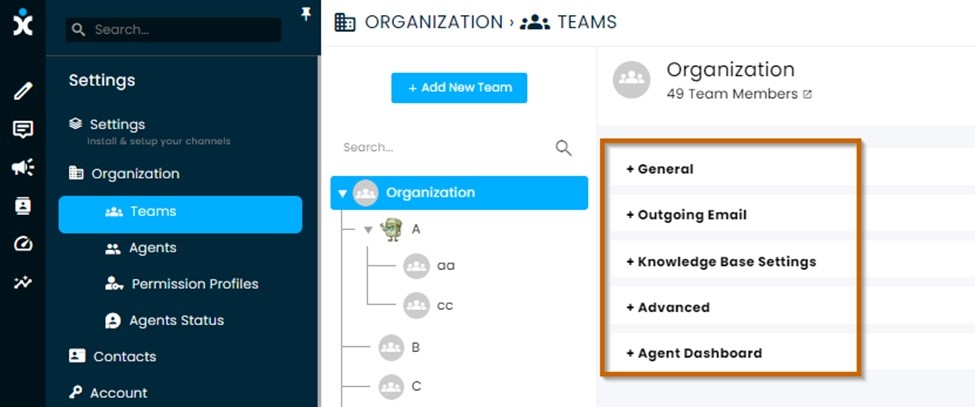
הגדרות כלליות
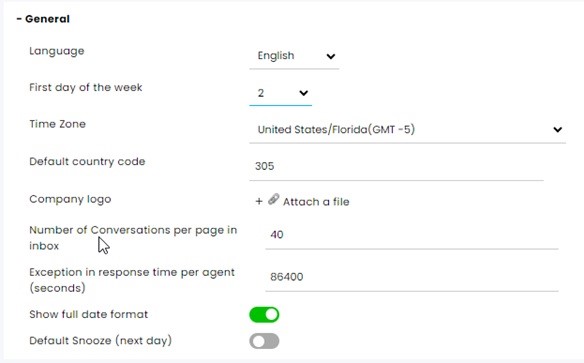
“שפה“ - השפה המשמשת בכל המוצרים המוצגים כלפי חוץ ונראים על ידי הלקוחות.
“היום הראשון בשבוע“ – בחרו את יום העסקים הראשון בשבוע של הארגון. (1 ליום ראשון, 2 ליום שני וכו')
“אזור זמן“ - מגדיר את אזור הזמן המוחל על כל הזמנים המוצגים בהתקשרויות.
“קוד מדינה המוגדר כברירת מחדל“ - מגדיר את קידומת המדינה עבור שיחות יוצאות והודעות טקסט/SMS.
“לוגו החברה“ - העלו קובץ תמונה עם לוגו החברה שיוצג בכל ההתקשרויות עם הלקוחות.
“מספר שיחות לעמוד בתיבת הדואר הנכנס“
“חריגה בזמן התגובה לכל נציג (בשניות)“ – מגדיר את זמן ברירת המחדל להפרה של הסכם רמת השירות (SLA).
“הצגת תבנית תאריך מלא“ – סמנו אפשרות זו אם ברצונכם להציג את התאריך והשעה של כל הודעה.
כאשר אפשרות זו לא מסומנת, יוצגו מספר הימים שחלפו.
בחירת מחדל לנודניק (יום אחרי) – סמנו אפשרות זו כדי לתת לנציגים את האפשרות לדחות שיחה ליום המחרת כברירת מחדל.
דוא"ל יוצא

“סוג שרת דואר“ – בחרו את סוג שרת הדואר האלקטרוני שבו נעשה שימוש (SMTP, EWS או AWS_SES).
“שם שרת“ - הזינו את שם השרת הרלוונטי.
“יציאה“ - מספר יציאת ה-STMP המשמש לשרת הדואר האלקטרוני שהוגדר עבור חברה זו. יציאה 587 היא יציאת ברירת המחדל עבור שליחת SMTP באינטרנט המודרני.
“שם השולח“ – השם ששויך לכתובת הדואר האלקטרוני היוצא שהוגדרה עבור חברה זו (כמו בשלב המפורט "כתובת דואר אלקטרוני יוצא").
“כתובת דואר אלקטרוני יוצא“ – זוהי הכתובת שהלקוח שלכם רואה כאשר נשלחות הודעות אוטומטיות. (התראות, תגובה אוטומטית וכו')
“שימוש בחיבור מאובטח (SSL)“ – סמנו אפשרות זו כדי לאבטח את חיבור האינטרנט על ידי הצפנת נתונים הנשלחים בין אתר אינטרנט לדפדפן.
“שם משתמש“ - הזינו את שם המשתמש של חשבון הדוא"ל הספציפי שהוזן למעלה.
“סיסמה“ – הזינו את הסיסמה של חשבון הדוא"ל הספציפי שהוזן למעלה.
“גרסת Exchange“ – בחר את הגרסה של תוכנת השרת של Microsoft Exchange המשמשת בסביבת העבודה של הנציג.
“לאפשר הצעות להשלמה אוטומטית עבור כתובות דוא“ל“ – הפעילו תכונה זו עבור הנציגים.
הגדרות מאגר הידע
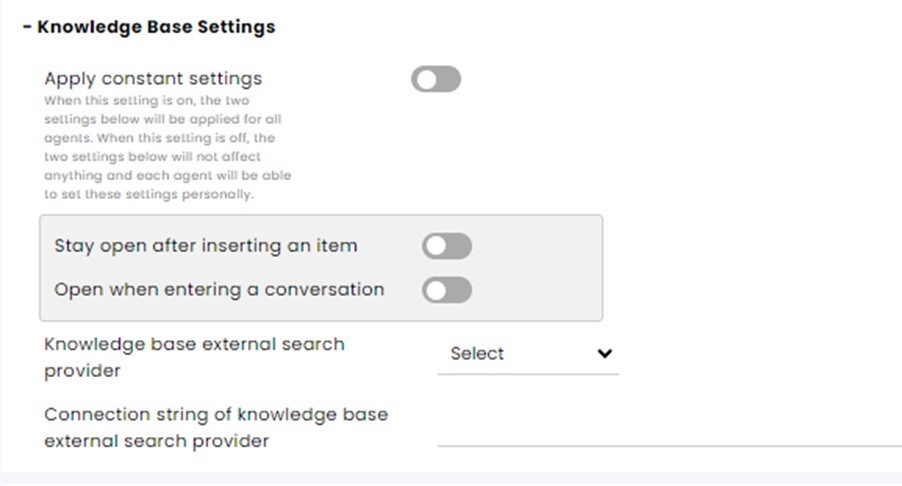
“החלת הגדרות קבועות“ – סמנו אפשרות זו כדי להחיל את ההגדרות שלמטה על כל הנציגים (תפריט 3-הנקודות לא יופיע). כאשר אפשרות זו לא מסומנת, כל נציג יכול להגדיר את ההגדרות הללו בנפרד.
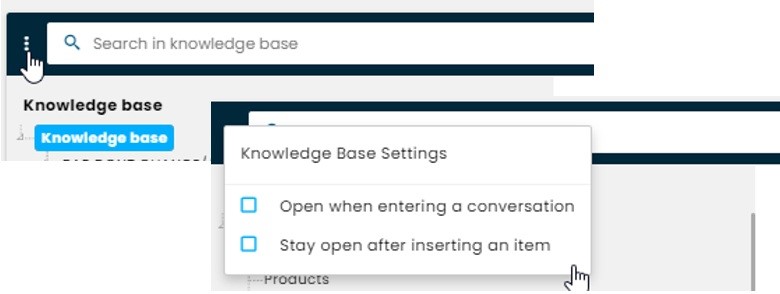
“להשאיר פתוח לאחר הוספת פריט“ - כאשר אפשרות זו מסומנת, מאגר הידע יישאר פתוח לאחר שנציג יוסיף פריט ממאגר הידע לתוך שיחה.
“לפתוח בעת הזנת שיחה“ - כאשר אפשרות זו מסומנת, היא מאפשרת למאגר הידע להישאר פתוח לצמיתות בעת כניסה לשיחה כלשהי.
“ספק חיפוש חיצוני של מאגר ידע“: בחרו את הפרוטוקול:
KMS Lighthouse או REST כללי.
“חיבור סטרינג של מאגר ידע מאת ספק חיצוני“
הגדרות מתקדמות
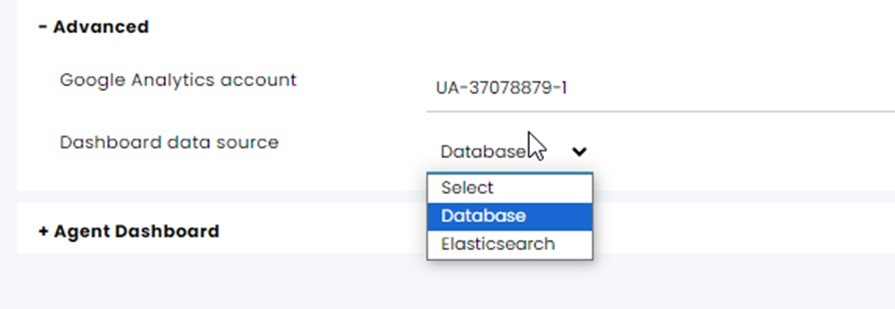
“חשבון Google Analytics“ – שירות ניתוח אינטרנט חינמי המספק סטטיסטיקות וכלי ניתוח בסיסיים למטרות אופטימיזציה למנועי חיפוש (SEO) ולמטרות שיווק.
“מקור נתונים של לוח הבקרה“ – לצורך חישובים ניתן לקחת נתונים ממסד הנתונים (כנ“ל לגבי לוח הבקרה בזמן-אמת) או מ- Elasticsearch (שיקוף של מסד הנתונים בפורמט סטטי).
לוח בקרה של נציג
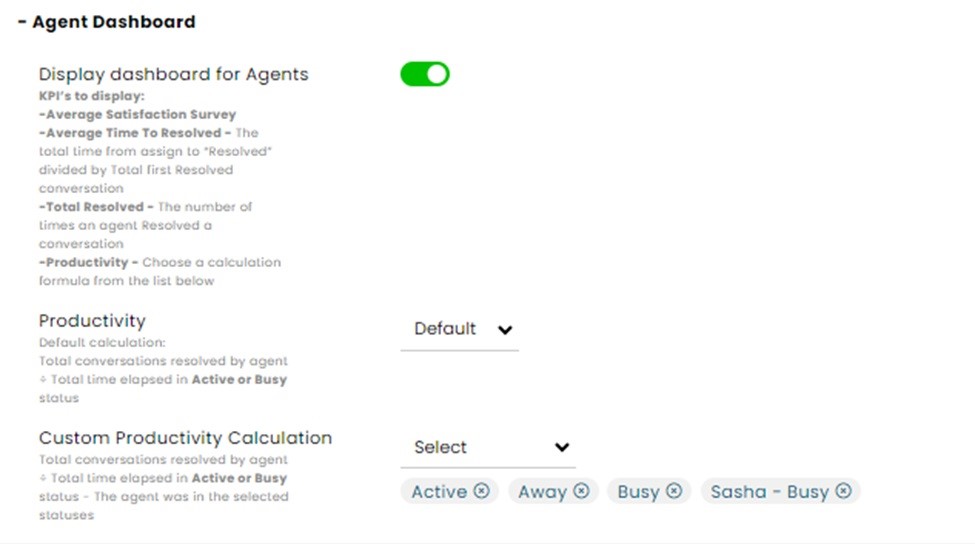
הפינה העליונה של לוח השיחות של הנציג כוללת נתונים מותאמים אישית על הביצוע היומי של הנציג.
“לוח בקרה של נציג“ – סמנו אפשרות זו כדי להציג את הנתונים הסטטיסטיים היומיים של הנציגים ליד התפריט “הגדרות אישיות“. הנתונים הסטטיסטיים כוללים: ממוצע של סקר שביעות רצון, זמן ממוצע לפתרון שיחה, המספר הכולל של שיחות שנפתרו ומדדי KPI של יעילות.

“יעילות“ – תכונה זו מחשבת כברירת מחדל את השיחות שנפתרו במהלך כל הסטטוסים בקטגוריות “פעיל“ ו“עסוק“.
“חישוב יעילות מותאם אישית“ – בעת בחירת האופציה "מותאם אישית" תחת
סעיף “יעילות“, מנהל המערכת יכול לבחור סטטוסים מסוימים שישמשו לחישוב היעילות.